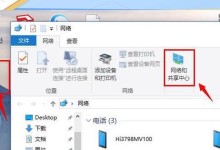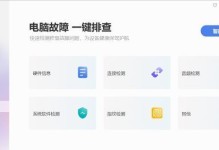随着技术的不断发展,XP系统已经逐渐被淘汰,而Win7系统更加流行和稳定。本文将向大家介绍如何将XP电脑重装为Win7系统,帮助你更新你的操作系统。
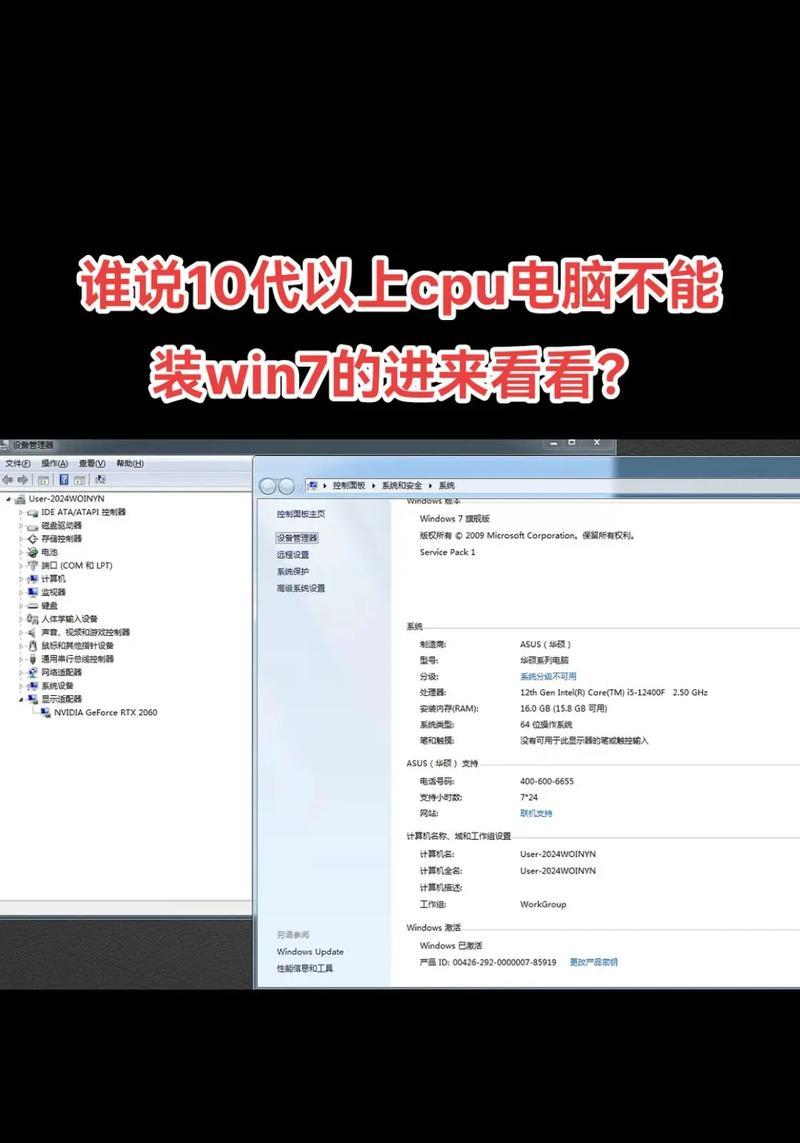
一:备份数据和文件
为了避免数据丢失,第一步是备份你的重要文件和数据。将文件复制到外部存储设备或者云盘中,确保你不会因为系统重装而丢失重要的文件。
二:下载Win7系统镜像文件
在开始之前,你需要先下载Win7系统的镜像文件。你可以在微软官方网站或其他可靠的下载来源中找到合适的镜像文件。确保选择与你电脑硬件兼容的版本。
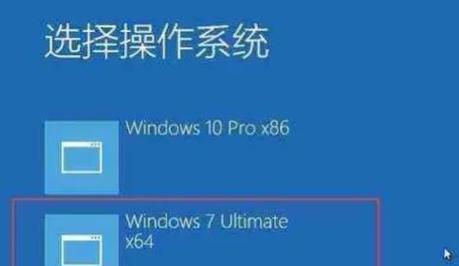
三:创建Win7启动盘
使用一个空白的U盘或者DVD光盘,根据下载的Win7镜像文件创建一个启动盘。你可以使用专门的软件来创建启动盘,如UltraISO等。
四:设置启动顺序
在重启电脑之前,你需要进入BIOS设置,并将启动顺序调整为首先从U盘或DVD光盘启动。这样你的电脑才能从Win7启动盘中引导。
五:启动电脑并选择安装选项
重启电脑后,按照屏幕上的指示按任意键来启动安装程序。选择“开始安装”选项,进入Win7安装界面。

六:接受许可协议
在安装过程中,你需要接受Win7的许可协议。仔细阅读并勾选同意选项后,点击下一步继续。
七:选择安装类型
在这一步骤中,你可以选择“升级”或“自定义”安装类型。如果你想保留原有数据和设置,选择升级。如果你想进行全新的安装,选择自定义。
八:选择安装位置
如果你选择了自定义安装类型,你需要选择安装Win7系统的磁盘分区。确保选择正确的分区,并点击下一步开始安装。
九:等待系统安装
在此步骤中,系统会自动进行安装并重启电脑。请耐心等待安装过程完成。
十:设置用户名和密码
在重新启动后,系统会要求你设置用户名和密码。请根据指示输入相应信息,并设置一个安全的密码。
十一:选择时区和日期时间
进入系统后,你需要选择合适的时区和日期时间。确保设置正确的时区和时间。
十二:更新驱动程序和安装软件
一旦系统安装完成,你需要更新你的驱动程序和安装其他必要的软件,以确保你的电脑正常运行。
十三:恢复备份的文件
在安装完成后,你可以将之前备份的文件复制回你的电脑。确保将它们放回原来的位置。
十四:删除XP系统文件
如果你想彻底清除XP系统文件,你可以手动删除XP系统文件夹。请注意,这一步骤是可选的,只有当你确定不再需要XP系统时才进行。
十五:系统重装完成,享受Win7
通过以上步骤,你成功将XP电脑重装为Win7系统。现在,你可以享受更加流畅和稳定的操作系统了。
本文详细介绍了将XP电脑重装为Win7系统的步骤。从备份数据到安装系统再到恢复文件,我们一步步教你完成这个过程。现在,你可以尝试将你的XP电脑升级到更先进的Win7系统了。